HostGator est connu pour ses limites strictes d'utilisation du CPU, en particulier sur les plans d'hébergement partagé. Si vous utilisez Duplicator avec HostGator, suivez ces recommandations pour éviter les problèmes lors de la création de paquets.
Ajustement des paramètres de traitement de la construction
L'hébergement partagé de HostGator est sensible à une utilisation élevée de l'unité centrale. Pour éviter une surcharge du serveur :
- Aller à
Duplicator » Settings » General. - Activez l'option Server Throttle pour ralentir le processus de sauvegarde et réduire la charge du processeur.
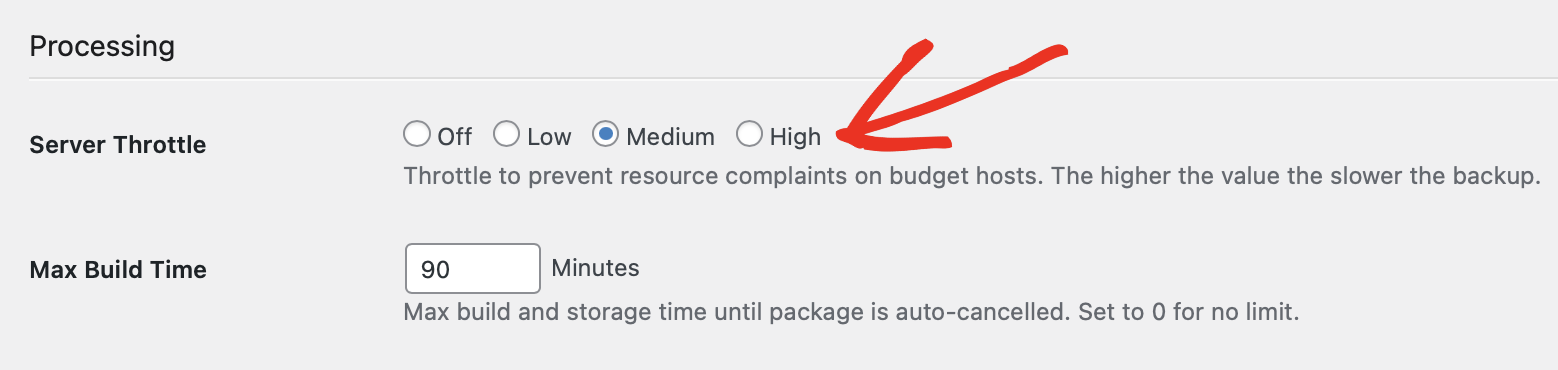
Ce paramètre permet d'éviter que l'hôte ne mette fin aux processus en raison d'une utilisation excessive des ressources.
Règles de ModSecurity
Certains utilisateurs peuvent rencontrer des problèmes en raison de la politique d'HostGator en matière de sécurité. ModSecurity bloquant les processus du Duplicator. Bien que cela soit rare, si vous rencontrez des erreurs liées à l'utilisation de admin.phpPour ce faire, demandez au service d'assistance de HostGator d'inscrire ces règles sur la liste blanche :
- Règle 340464 (affecte
admin.php) - Règle 340465 (affecte
admin.php)
Ce problème n'est pas fréquent, mais si vous pensez qu'il est à l'origine de problèmes, contactez le service d'assistance de HostGator pour obtenir de l'aide.
Voilà, c'est fait ! En suivant ces étapes, vous pouvez optimiser Duplicator pour HostGator et éviter les problèmes courants.
Si vous avez besoin d'un guide sur la façon d'effectuer une installation classique sans installer WordPress au préalable, consultez notre guide sur la façon d'effectuer une installation classique.


